网上有很多 GIF 动图。但是可以制作 GIF 吗?如果你是 iPhone 用户,这将是小菜一碟。这篇文章介绍了在 iPhone 上制作 GIF 的 3 种主要方法。您可以向下滚动以了解有关该主题的更多信息。
如何在 iPhone 上制作 GIF [3 种技巧]
指导
指南清单
第 1 部分. 如何使用 iPhone 内置工具制作 GIF
第 2 部分. 如何使用快捷方式在 iPhone 上制作 GIF
第 3 部分:如 海外数据 何使用 FoneLab Video Converter Ultimate 为 iPhone 制作 GIF
第 4 部分:如何在 iPhone 上制作 GIF 的常见问题解答
如何使用 iPhone 内置工具制作 GIF
您可能认为在 iPhone 上创建 GIF 需要自动使用第三方工具和应用程序。你很幸运!上述苹果设备的照片应用程序有一个内置功能,允许用户在 iPhone 上制作 GIF。如果是这样,您可以节省 iPhone 上的大量存储空间,因为您不需要下载其他工具。
只需轻按几下,您就可以将视频和 适用于液体 磨损 间接通风 耐冲击 实时照片变成循环动画。此外,当您创建自己的 GIF 时,您的创造力将会得到增强。另一个很棒的事情是您可以与公众分享它并让任何人使用它!请参阅下文,了解如何使用 iPhone 的内置工具在 iPhone 上创建 GIF。
步骤1转到“照片”应用程序并点击它以在 iPhone 上将其打开。然后点击主界面右下角的相册按钮。然后选择屏幕上的媒体类型部分。更多选项将出现在屏幕底部。稍后,点击列表上的“实时照片”按钮。
查看照片应用程序相册
步骤2选择您喜欢制作为 GIF 的动态图片。然后选择主屏幕左上角的向下箭头图标。 iPhone 屏幕上将出现五个选项。请按其中的循环按钮。 iPhone 会将实时图像处理成 GIF 文件。共享 GIF 的选项出现在屏幕底部。如果您愿意,可以选择其中之一。
循环实时图像
终极视频转换器
终极视频转换器
Video Converter Ultimate 是最好的视频和音频转换软件,可以将 MPG/MPEG 转换为 MP4,速度快,输出/图像/音频质量高。
转换任何视频/音频,如 MPG、MP4、MOV、AVI、FLV、MP3 等。
支持1080p/720p高清和4K超高清视频转换。
强大的编辑功能,如修剪、裁剪、旋转、效果、增强、3D 等。
免费下载 免费下载 了解更多
第 2 部分. 如何使用快捷方式在 iPhone 上制作 GIF
除了内置方式之外,您还可以使用预装的快捷方式应用程序在 iPhone 上制作 GIF。对于某些人来说,该应用程序改变了游戏规则,因为它简化了您想要在 iPhone 上执行的操作。它可以为 iPhone 上的几乎所有内容创建自定义快捷方式,包括应用程序、功能和工具。
iPhone 上的快捷方式应用程序还支持拖放技术来快速访问其功能。尝试使用“快捷方式”应用在 iPhone 上创建 GIF 来改善您的体验。有关如何使用它的详细步骤,请参阅下面的内容。
步骤1打开并解锁您的 iPhone,然后选择快捷方式应用程序。将显示“入门快捷方式”部分。点击主界面顶部的加号选项。转到下一个屏幕上的 “媒体”部分,然后 从列表中选择“选择图像”按钮。
创建新的快捷方式
步骤2包含部分将出现在下一个屏幕上。然后选择 “显示更多”按钮以查看 iPhone 上的相册。点击实时照片、图像或视频选项。返回主界面。搜索 “修剪媒体” 关键字并将其拖动到右侧。稍后搜索“制作 GIF” 部分并将其拖动到右侧。
使用快捷方式制作 gif
步骤3添加“快速查看” 并按屏幕上的“显示 ca 细胞数 更多”按钮。按屏幕右下角的播放按钮。然后选择您喜欢制作为 GIF 的照片、视频或实时图像。
第 3 部分:如何使用 FoneLab Video Converter Ultimate 为 iPhone 制作 GIF
您是否考虑过使用第三方工具来学习如何制作 iPhone 的 GIF?如果您的答案是肯定的,那么请使用FoneLab Video Converter Ultimate!它专注于将您的视频转换为不同的文件格式。好消息!它有一个包含无数额外功能的工具箱,包括 GIF Maker。其他功能包括视频压缩器、3D 制作器、视频增强器、视频融合、视频裁剪器和视频水印去除器。